Kako isključiti uslugu telemetrije kompatibilnosti Microsofta

- 3861
- 157
- Horace Hoeger
Windows 10 ima mnogo novih funkcija, među kojima postoje i nove funkcije telemetrije i prikupljanja podataka koje prikupljaju sve vaše korisničke podatke i šalju ih natrag u Microsoft. Unatoč činjenici da je Microsoft ovu funkciju označio kao način za poboljšanje interakcije s korisnikom. Ipak, mnogi korisnici optužuju tvrtku za špijuniranje nakon vas.

Microsoftova kompatibilnost telemetrija - Kakva je usluga ovo
Većina nas je protiv slanja svojih osobnih podataka Microsoftu. Pored toga, neki su korisnici izvijestili da je Microsoftov kompatibilni telemetrijski postupak nedavno počeo izazvati vrlo visoko korištenje diska u sustavu Windows 10. Mnogi korisnici izvještavaju da su nakon ažuriranja na Windows 10 naišli na probleme s mjestom na tvrdom disku. Korisnici su ovaj problem prijavili kao problem s popustom u sustavu Windows 10.
Mogućnost Microsoftove telemetrije pruža se pomoću usluge dijagnostičkog praćenja i u potpunosti je omogućena. Nedavno je Microsoft objavio ažuriranja za korisnike Windows (KB3075249, KB3080149 i KB3068708), koji nude identične podatke o telemetriji. Ova je funkcija vrlo važna za servisiranje sustava Windows 10 - prikuplja podatke s računala i šalje ih natrag programerima Windows programerima. Sada Microsoft tvrdi da prikuplja informacije za poboljšanje interakcije s korisnikom i poboljšati Windows platformu kako bi je pojednostavio.
Ako dugo koristite Windows 10, primijetili ste da je Microsoftova telemetrija uključena prema zadanim postavkama, ali neočekivano počinje koristiti ogroman broj resursa PC -a i usporava OS. Svi su zabrinuti zbog svoje povjerljivosti u Windows 10. Ali ipak, mnogi korisnici Windows 10 zabrinuti su zbog ovog automatskog prikupljanja podataka. Nakon prekida postavki, možete se opustiti i prestati brinuti o svojoj povjerljivosti u sustavu Windows 10.
Zašto Microsoft CompatiBolyy telemetrija učitava disk ili procesor
Microsoft CompatiBolyti Telemetry je usluga u sustavu Windows 10, koji sadrži tehničke podatke o načinu rada Windows i srodnog softvera i periodično šalje ove podatke Microsoftu kako bi poboljšao korisnika, uklanjajući potencijalne probleme. Korištenje Microsoft CompatiBolyy Telemetry:
- Omogućuje ažuriranje sustava Windows.
- Omogućuje da sustav bude siguran, pouzdan i dobro raditi čak i u nepovoljnim situacijama.
- Omogućuje sustavu da personalizira ili konfigurira interakciju korisnika i OS -a.
- Povećava performanse Windows pomoću analize agregata procesora.
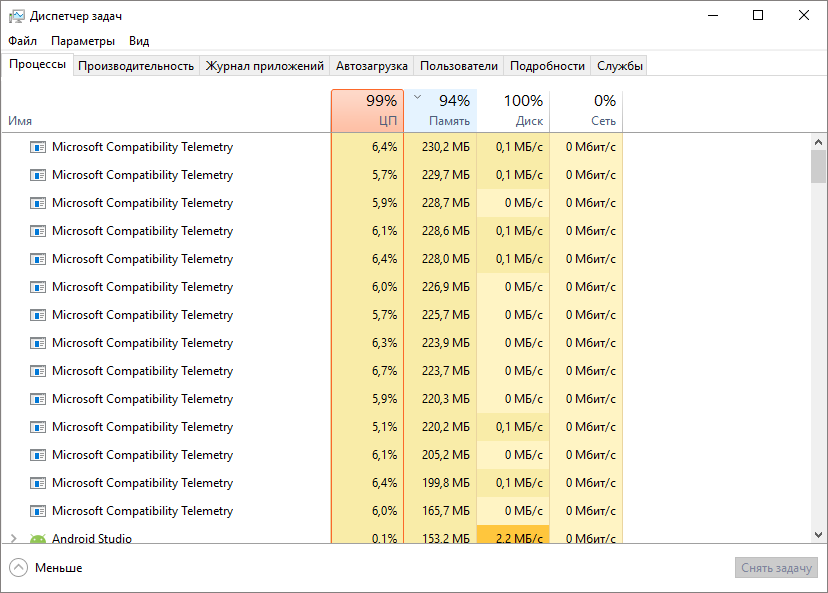
Što su podaci za Windows Telemetry i zašto Microsoft Compativity Telemetry učitava Windows 10 Disk? Ovi podaci uključuju osnovne informacije o dijagnozi sustava, časopisima koliko često koristite funkcije i aplikacije, sistemske datoteke i, očito, više podataka koji još nisu objavljeni. Sve ove vrste podataka spadaju u kategoriju telemetrije. Ispod su specifični primjeri Windows telemetrije:
- Tekst ocjenjivan na tipkovnici šalje se svakih 30 minuta.
- Sve što kažete mikrofonu.
- Transkripti onoga što govorite tijekom upotrebe Cortanea.
- Indeks svih medijskih datoteka na vašem računalu.
- Prvi podaci iz web kamera - 35 MB.
Deaktivacija mct
Sljedeće su neke metode pomoću kojih možete onemogućiti Microsoft Compolyti Telemetry u Windows 10.
Korištenje naredbi
U naredbeni redak unesite sljedeće retke:
SC Izbriši dijagnoza
Sc brisanje dmwappushService
Echo „”> C: \\ ProgramData \\ Microsoft \\ Dijagnoza \\ etlogs \\ Autologger \\ Autologger-Diagtragtragtragtragtragtragtragtragtragtragtragtragtragtragtrag.ETL
Reg Dodaj "HKLM \\ Software \\ Policies \\ Microsoft \\ Windows \\ DataCollection" /V Doplavatelemetr /T reg_dword /d 0 /f
Ponovo pokrenite računalo i provjerite je li proces u sustavu Windows 7 onemogućen.
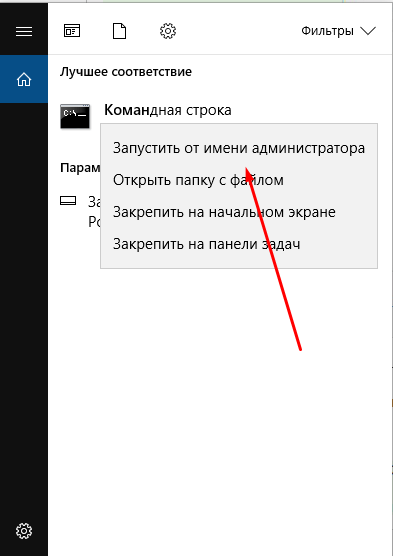
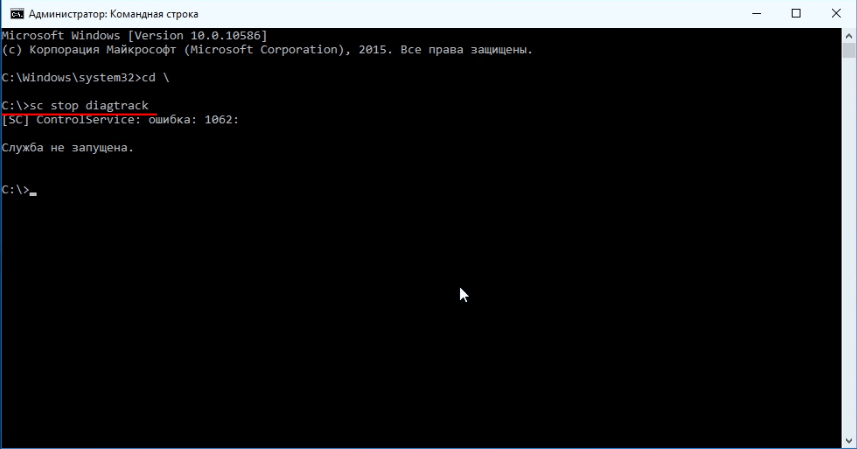
Korištenje popisa usluga
Usluge pokretanja:
- Pritisnite Win+R, a zatim unesite usluge.MSC.
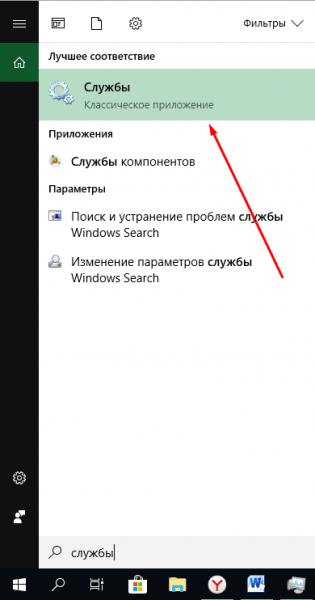
- Pronađite uslugu praćenja dijagnostike na popisu.
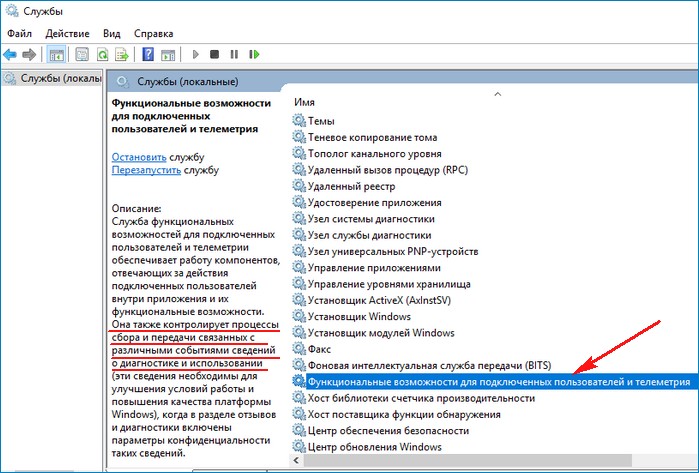
- Otvorite svoja svojstva i odaberite "Onemogućeno".
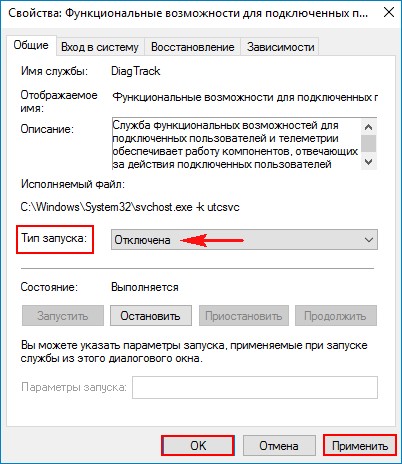
Ponovno učitajte računalo i provjerite operabilnost sustava Windows 8 i drugih verzija.
Korištenje parametara
Postoji nekoliko glavnih načina za isključivanje kompatibilne telemetrije Microsofta pomoću datoteke CompattelRunner.exe, ali prije toga trebali biste znati što je CompattelRunner.exe i što radi.
Što je Compattelrunner.Exe
Ovo je postupak koji se koristi za ažuriranje vašeg OS -a na najnoviju verziju ili izvršavanje istodobnih promjena. Proces je dio centra za obnovu sustava Windows, posebno KB2977759, koji djeluje kao ažuriranje kompatibilnosti za Windows 7 RTM (razvoj za programere). Zahtijeva visoku propusnost spremišta, što može usporiti rad vašeg računala, a vi ga najvjerojatnije želite riješiti. Korisnici su se žalili na brojne datoteke CompattellRunner.exe prikazan u dispečeru zadataka koji koriste CP i tvrdi disk. Koristi se za provođenje dijagnoze PC -a kako bi se utvrdilo postoji li vjerojatnost problema s kompatibilnošću i prikuplja informacije o telemetriji informacija ako je uključena u program poboljšanja kvalitete iz Microsofta. Proces omogućuje Microsoftu da jamči kompatibilnost kada instalirate najnoviju verziju Windows OS -a.
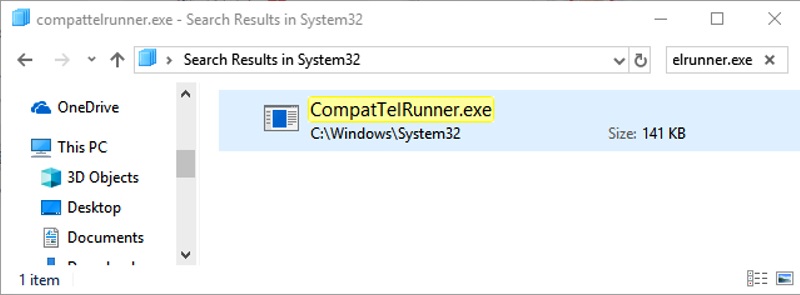
Datoteka compattelrunner.EXE je u mapi System32 i pripada TrustedInstalleru. Sve promjene koje pokušavate izvršiti pratit će pogreška "Pristup je zabranjen", što znači da ga ne možete promijeniti ili izbrisati ni u jednoj od dostupnih metoda. To je zato što proces telemetrije pripada TrustedInstalleru, koji ima atribut "samo za čitanje" i ne možete ga promijeniti. Iako postupak nije potreban i može se na daljinu ukloniti tako da Microsoft neovisno dijagnosticira vaš sustav i pokrene provjere kompatibilnosti, a zatim mu omogući da radi. Za neke bi to mogao biti problem povjerljivosti.
Kako riješiti problem s velikim opterećenjem CPU -a i diska pomoću CompattelRunnera.Exe
Usluga Microsoftove telemetrije koristi visoke CPU resurse i puno prostora na disku, pa upotrijebite savjete u nastavku za rješavanje ovog problema.
Metoda 1. Odspojite CompatTeltunner.Exe od planera zadataka:
- Držeći tipku Windows, kliknite R. Unesite zadatakchd.MSC i kliknite U redu.
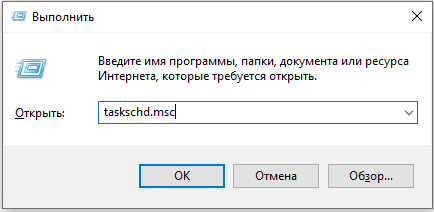
- Proširite knjižnicu planera zadataka/Microsoft/Windows/Application Experience.
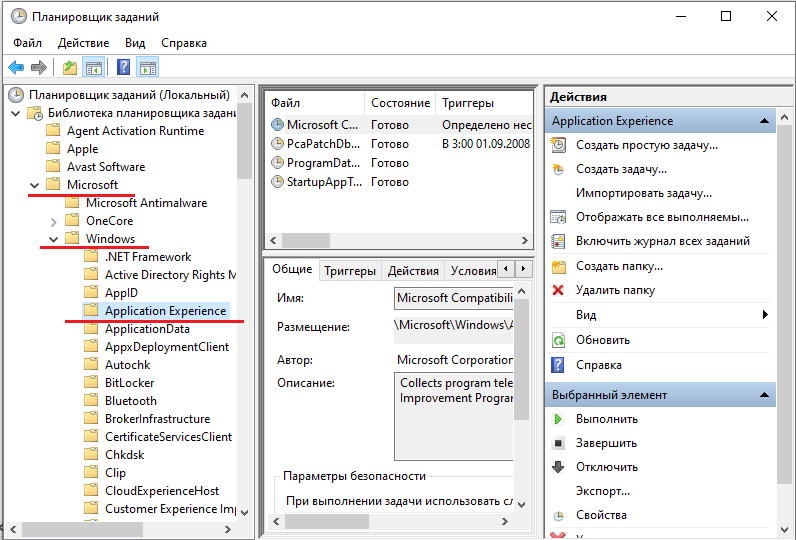
- Kliknite desni gumb miša naizmjenično svaki od zadataka navedenih u Microsoftovom kompatibilnom procjenitelju i odaberite "Onemogući".
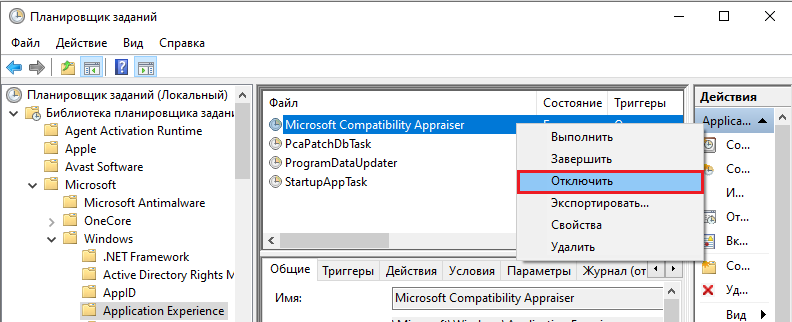
Korištenje registra
- Na tipkovnici istovremeno pritisnite logotip Windows i Rab Rair da naredbu nazove "izvrši" naredbu.
- Unesite regedit i kliknite U redu.
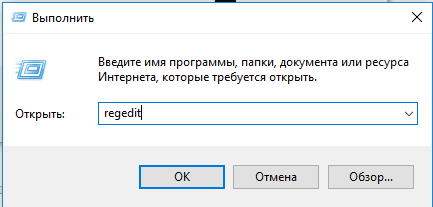
- Kliknite Da kad se pojavi zahtjev za računovodstvom računa.
- Idite na HKEY_LOCAL_MACHINE/Software/Policies/Microsoft/Windows/DataCollection
- Dvostruko -klik Dopustite telemetriju.
- Postavite vrijednost na 0 (nula) i kliknite U redu.
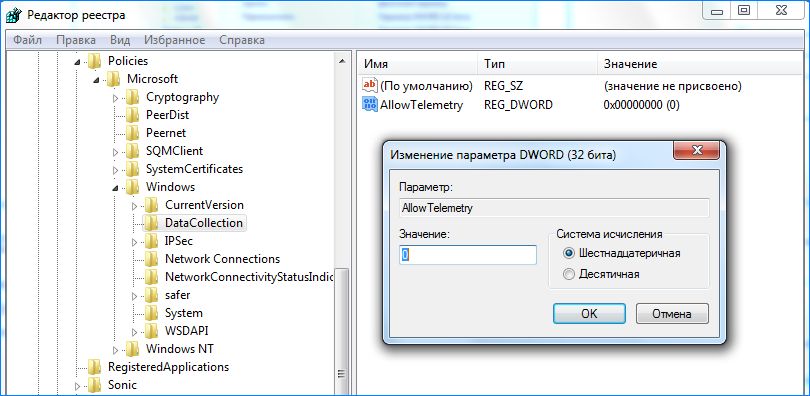
Dakle, sada možete uspješno onemogućiti telemetriju za kompatibilnost s Microsoftom za Windows 10. Ako je problem koji se koristi tvrdi disk sprema, pokušajte u nastavku opisane druge metode.
Uz pomoć grupne politike
- Na tipkovnici istovremeno pritisnite logotip Windows i Rab Rair da naredbu nazove "izvrši" naredbu.
- Uđite u Gpedit.MSC i kliknite U redu.
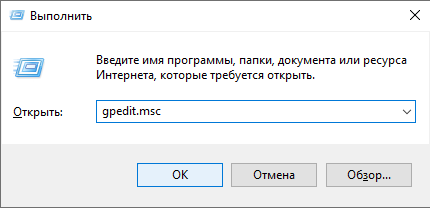
- Idite na računalnu konfiguraciju/administrativni predlošci/Windows komponente/prikupljanje podataka i prije pregledavanja.
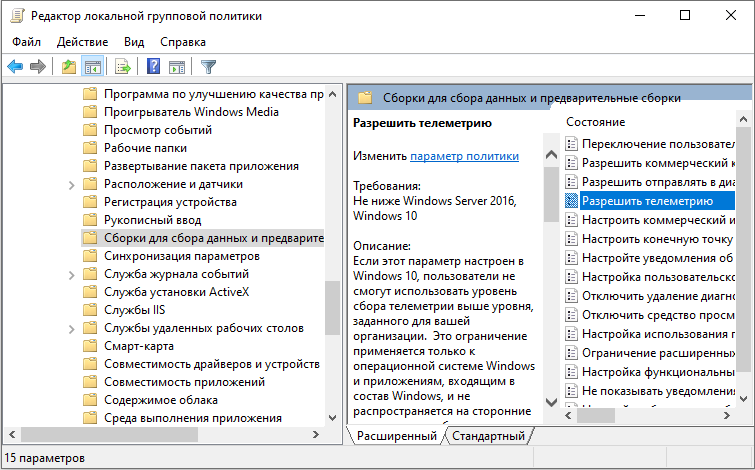
- Dvaput kliknite Dopustite telemetriju (dopustite telemetriju).
- Odaberite onemogućeno (onemogućeno), a zatim kliknite U redu.
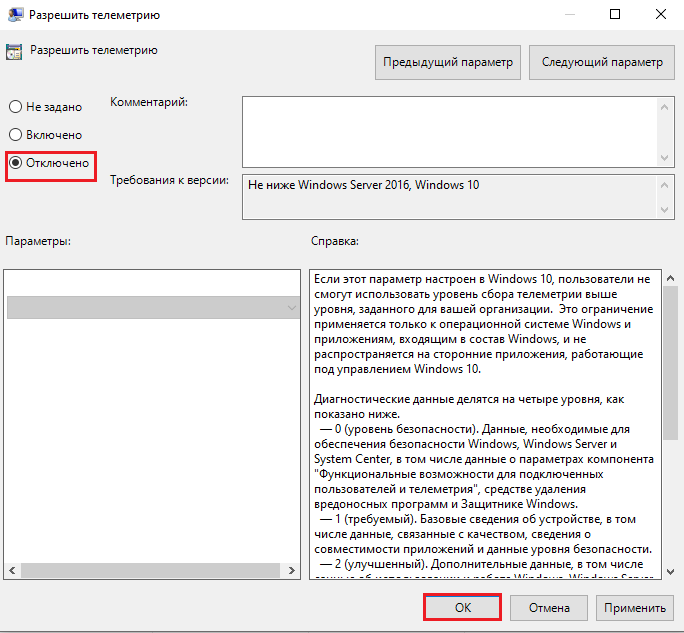
Korištenje trećeg programa
Da biste isključili uslugu, možete koristiti bilo koji kliner program ili optimizator sustava. Svi oni rade prema jednom principu - pokrenite aplikaciju, kliknite na gumb "Scan PC" i pričekajte kraj analize. Nakon toga, program će prikazati sve oštećene datoteke i programe, kao i postavke koje je potrebno promijeniti kako bi se optimiziralo Windows operaciju.
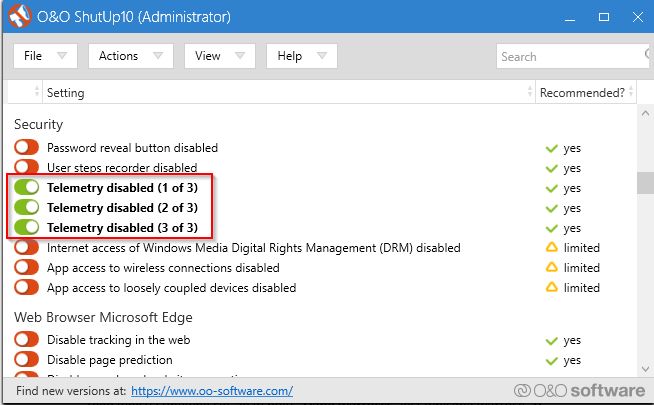
Bez sumnje, Windows 10 je najprikladniji operativni sustav, ali ima neke značajne probleme. U ovom smo članku pokušali pokriti sve važne aspekte koji se odnose na Microsoft Compolyti Telemetry. Objasnili smo sve načine za isključenje telemetrije u sustavu Windows 10. Ako ste se već suočili s rješenjem takvog problema, podijelite s našim čitateljima u komentarima u ovom članku.
- « Opcije oporavka sustava Pogreška uzroka i rješenja
- Kako popraviti pogrešku nedopustivu vrijednost registra u sustavu Windows »

